如何在 Android、iPhone 和 Web 上从 Twitter 下载 GIF
GIF 是 Twitter 上最有趣、最流行的互动方式。对于外行来说,GIF 是可用于视觉交互的动画短片。 Twitter 拥有专用的 GIF 搜索引擎,可以轻松查找和发送正确的 GIF。然而,如果您想从 Twitter 下载您最喜欢的 GIF,则没有简单的方法。鉴于 GIF 在 Twitter 上的受欢迎程度,人们期望该公司能够简化 GIF 下载过程。但事实并非如此。不用担心。以下是有关如何在不同平台上从 Twitter 下载 GIF 的简单指南。
要从 Twitter 下载您最喜欢的 GIF,您需要使用第三方网站或应用程序。这个过程本身并不复杂。乍一看似乎很困难,但您所要做的就是访问该网站并按照几个步骤即可完成工作。继续阅读以了解如何在 Windows、macOS、iOS 和 Android 设备上从 Twitter 下载您最喜欢的 GIF。根据您的平台,您可以使用下表浏览本文。
注意:以前,您必须以视频文件的形式下载 GIF,然后使用 ezGIF 或 Cloud Convert 等工具将视频转换为 GIF。但您不必再这样做了,因为我们推荐了可让您直接从 Twitter 下载 GIF 的网站和应用程序。
如何在 Android、iPhone 和 Web 上从 Twitter 下载 GIF如何将 GIF 从 Twitter 保存到网络/桌面如果您通过 Mac 或 Windows PC 访问 Twitter,则可以使用第三方网站或浏览器扩展下载 GIF。现在,让我们看一下可用于通过桌面上的网络浏览器下载 Twitter GIF 的工具。
如何在 Android、iPhone 和 Web 上从 Twitter 下载 GIF 1. 第三方网站的使用方法#1:RedKetchup.io RedKetchup 是一个功能丰富的网站,可让您将 Twitter GIF 保存到桌面。 RedKetchup 不仅允许您下载 GIF,还可以从 Twitter 下载图像和视频。还有一个选项可以将 Twitter 上的 GIF 保存为 MP4 文件。您还可以从社交媒体平台下载 zip 文件格式的多个媒体附件。 RedKetchup 不仅仅是一个简单的 Twitter GIF 下载器,还提供了大量的图像、动画和图标工具。但是,要在网络浏览器中从 Twitter 下载 GIF,请按照以下步骤操作。
使用任何网络浏览器在 Windows 或 macOS 桌面上登录您的 Twitter 帐户。打开您要下载的 GIF 并复制推文 URL。接下来,访问 RedKetchup.io 网站(访问)。该网站可免费使用,但包含一些广告。将复制的链接粘贴到网页上的推文链接文本框中,然后单击“Twitter 徽标”按钮。经过几秒钟的处理后,选定的媒体附件将显示在“下载媒体”部分中。选择此屏幕上“下载 GIF 为”菜单下的“ GIF 动画 GIF ”选项。然后点击右下角的“下载”按钮,如下图所示。这将开始下载过程并显示最终的下载窗口。在此窗口中,您可以查看 GIF 帧数、GIF 长度、大小、文件名和文件大小等详细信息。再次单击左上角的“下载”按钮,将 GIF 保存到本地 PC 上。瞧!您已在 Mac 或 Windows PC 上成功从 Twitter 网站下载了 GIF。您还可以将多个 GIF 推文链接添加到您的网站,并下载包含所有您喜爱的 GIF 的 zip 文件夹。方法#2:小型 SEO 工具 Twitter GIF 下载器Small SEO Tools 是另一个很棒的网站,您可以使用它从 Twitter 下载 GIF。这是一个简单、免费使用的网站,可让您立即从 Twitter 下载高质量的 GIF 并将其保存到您的桌面。要进一步操作,请按照以下步骤操作。
只需复制包含您要下载的 GIF 的推文 URL,然后使用此链接访问小型 SEO 工具网站。将复制的链接粘贴到您网站上的“输入视频 URL ”文本框中。然后单击“下载 Twitter GIF ”按钮。网站处理 URL 并在几秒钟内生成 GIF 下载链接。最后,单击图像/GIF 质量选项旁边的“下载”按钮,如下所示。 2.Twitter Media Assist Chrome 扩展Google Chrome 有多个扩展程序,可让您在浏览器中执行各种操作,例如从 Twitter 下载视频和 GIF。然而,在测试本指南中的工具时,一个名为“ Twitter Media Assist ”的 Chrome 扩展引起了我的注意。这极大地简化了从 Twitter 下载 GIF 的过程。请按照以下步骤安装此扩展程序并了解如何使用它来保存 Twitter 上的 GIF。
首先,转到 Chrome 网上应用店并搜索 Twitter Media Assist 或单击此链接获取扩展程序。现在您需要通过单击“添加到 Chrome ”按钮来安装扩展程序。笔记:
尽管这个扩展已经近两年没有更新了,但它按预期工作,并且得到了很多积极的评价。
安装后,该工具很容易使用。只需导航到包含您要下载的 GIF 的推文即可。共享图标旁边将出现一个新的下载图标。只需单击“下载”图标,Twitter 上的 GIF 就会下载到您的桌面。事实上,这个 Chrome 扩展程序还支持在 Twitter 上发布的视频和照片。但请注意,Twitter Media Assist 默认下载.gif和.mp4格式的 GIF。此设置可以轻松更改。单击地址栏旁边的扩展程序图标,然后单击扩展程序旁边的三个点图标以访问“选项设置”菜单。您必须在扩展程序设置的“将 Twitter GIF 保存为”提示中取消选择 MP4 选项。现在您只能将 GIF 文件保存到 Mac 或 Windows PC。 如何在 Android、iPhone 和 Web 上从 Twitter 下载 GIF如何在 iPhone 上从 Twitter 下载 GIF我们介绍了两款推荐的应用程序,您可以使用它们从 iPhone 上的 Twitter 移动应用程序保存 GIF。让我们看看这两个应用程序是如何工作的。
使用 GIFWrap 应用程序如果您想在 iOS 设备上从 Twitter 下载 GIF,GIFWrapped 就是您需要的应用程序。使用此应用程序,您可以无缝直接下载并保存您想要的 GIF。不过,我个人觉得该应用程序的 UI 看起来相当过时,开发人员需要更新它。但是,请按照以下步骤查看其工作原理。
从 iOS App Store 下载 GIFWrapped 应用程序( 免费)。打开包含要下载的 GIF 的推文,然后点击“共享”图标然后点击“复制链接”选项将链接复制到剪贴板。接下来,打开 GIFWrapped 应用程序,将复制的链接粘贴到搜索栏,然后点击键盘上的“搜索”。该应用程序会立即从 Twitter 下载 GIF 并将其保存到您的 GIFWrapped 库中。现在,您可以轻松共享、复制 GIF 并将其保存到 iPhone 的照片应用程序中。为此,请长按 GIF 打开选项菜单,然后点击所需的选项。瞧!现在您可以下载您喜爱的 GIF 并将其保存到您的 iOS 设备上。您可以在任何您喜欢的地方重复使用它们,使对帖子的评论变得更加有趣。
使用 Gifitize 应用程序您可以尝试的另一个很棒的应用程序是Gifitize 。 Gifitize 消除了 GIFWrapped 的两步复制粘贴步骤,让您可以将所需的带有 GIF 的推文直接分享到应用程序。就我个人而言,我喜欢 Gifitize UI,因为它比 GIFWrapped 更现代。按照以下步骤使用 Gifitize 下载 Twitter 上的 GIF。
从 iOS App Store 安装 Gifitize 应用程序( 免费)。接下来,导航到您要下载的 Twitter GIF。然后单击“共享图标”打开共享菜单。在共享菜单中,您必须首先点击“共享方式”选项,然后选择 Gifitize 应用程序。您还可以通过点击“更多”按钮在此处查找应用程序。就是这样。您的 GIF 现已成功从 Twitter 保存到 Gifitize。请注意,提示将 GIF 称为图像。不过,不用担心,它会以 GIF 格式保存。接下来,打开 Gifitize 应用程序并从底部导航栏转到“队列”部分。您会看到您选择的 GIF 已在队列中。现在,点击“下载”按钮下载 GIF 并将其保存到您的 iOS 设备。 如何在 Android、iPhone 和 Web 上从 Twitter 下载 GIF如何在 Android 上从 Twitter 下载 GIF使用 Tweet2gif 应用程序您可以使用 Tweet2gif 应用程序将 Twitter GIF 下载到 Android 智能手机。 Tweet2gif 简化了将您喜爱的 GIF 保存到设备的过程,允许您直接以 .mp4 或 .GIF 格式下载它们。该应用程序按预期工作,但用户界面和处理时间可以改进。话虽这么说,让我们看看要遵循的步骤。
从 Google Play 商店下载 Tweet2gif 应用程序( 免费)。然后,导航到包含要下载的 GIF 的推文,然后点击共享图标。然后使用“复制链接”按钮复制推文的链接。接下来,打开 Tweet2gif 应用程序,将复制的链接粘贴到 URL 文本框中,然后按“下载 GIF ”按钮。就是这样。 GIF 将立即保存到您的照片库中。但是,您还可以在 Tweet2gif 中查看和共享 GIF。或者,您可以使用 Google Play 商店( 下载)上提供的“ Twitter 视频下载 – GIF ”应用程序。您可以在应用程序内复制并粘贴推文链接,或使用 Twitter 的“共享”选项将推文链接直接共享到此应用程序。然后,您将看到 GIF 和 MP4 下载选项,您可以选择您喜欢的一项。
“下载 Twitter 视频 – GIF”应用程序有一个干净的用户界面,显然比 Tweet2gif 更好,但有一个很大的警告。该应用程序充满了横幅广告和视频广告弹出窗口等广告。然而,最棒的是您只需 2.99 美元即可删除广告。
使用开源 TwittaSave 应用程序如果您正在寻找免费的开源应用程序来下载 Twitter GIF,请查看 Github 上 Emmanuel Kehinde 的TwittaSave 。这个简单的应用程序可让您将 Twitter 上的 GIF 保存到您的 Android 手机上。您可以使用此应用程序向 GIF 添加自定义名称。我喜欢该应用程序无缝运行并且没有广告。要开始使用 TwittaSave,请按照下列步骤操作:
首先,使用随附的链接访问 Kehinde 的 GitHub 页面并免费下载 apk。您需要向下滚动,直到看到 Android 的 APK 下载链接。下载后,在您的设备上安装TwittaSave apk。您现在要做的就是复制并粘贴包含要保存的 GIF 的推文链接,然后按“下载视频/GIF”按钮。 GIF 将在几秒钟内下载到您的设备。我希望您了解在所有平台(包括 Windows、Mac、Android 和 iOS)上从 Twitter 下载 GIF 的最佳方法。下载后,您可以直接从您的照片库中分享或上传这些 GIF。因此,立即开始从 Twitter 保存您最喜爱的图像、视频和 GIF。或者,您可以查看保存 Twitter 话题的 5 种最佳方法。另外,请查看我们关于使用 Twitter 并充分利用此社交媒体平台的重要提示和技巧的文章。话虽如此,您使用哪种方法下载 Twitter GIF?请在下面评论!